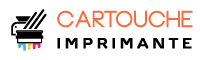Fatigué de jongler entre des piles de papiers qui encombrent votre bureau et ralentissent votre productivité ? La digitalisation de documents est la solution moderne pour organiser, archiver et partager des informations essentielles. Ce processus, autrefois complexe, est aujourd’hui à la portée de tous grâce à votre imprimante Canon.
L’utilisation d’une imprimante Canon pour la digitalisation offre de nombreux avantages, notamment une qualité d’image supérieure, des fonctionnalités de personnalisation avancées et une compatibilité avec différents systèmes d’exploitation. Que vous soyez un débutant complet ou un utilisateur expérimenté, ce guide vous fournira les connaissances nécessaires pour optimiser votre processus de scan et tirer le meilleur parti de votre imprimante Canon. Nous aborderons les différentes méthodes disponibles, y compris via le panneau de commande, le logiciel Canon dédié (IJ Scan Utility, etc.), Windows Scan (ou son équivalent sur macOS), et même les applications mobiles.
Préparation au scan : les éléments essentiels
Avant de plonger dans les détails des différentes méthodes, il est crucial de préparer votre équipement et de configurer correctement votre imprimante Canon. Cette étape préparatoire garantit une expérience de scan fluide, efficace et de haute qualité. Prendre le temps de vérifier certains éléments clés vous évitera des frustrations et vous permettra d’obtenir des résultats optimaux. Assurons-nous que tout est en ordre avant de commencer à transformer vos documents papier en fichiers numériques.
Vérification du matériel et des logiciels
- Assurez-vous que votre imprimante Canon est correctement installée et connectée à votre ordinateur, que ce soit via un câble USB ou une connexion Wi-Fi stable.
- Vérifiez que les logiciels Canon nécessaires, tels que IJ Scan Utility ou MP Navigator EX, sont installés sur votre ordinateur et qu’ils sont à jour avec les dernières versions disponibles. Les mises à jour assurent la compatibilité et corrigent d’éventuels bugs.
- Confirmez que les pilotes de votre imprimante sont installés et à jour. Les pilotes permettent à votre ordinateur de communiquer efficacement avec votre imprimante. Des pilotes obsolètes peuvent entraîner des problèmes lors du scan.
Configuration de l’imprimante
La configuration adéquate de votre imprimante est essentielle pour éviter les interruptions et garantir une qualité optimale. Une attention particulière aux détails de configuration peut transformer un processus fastidieux en une tâche simple et efficace. Prenez quelques instants pour examiner et ajuster les paramètres de votre imprimante afin de maximiser son potentiel et d’obtenir les meilleurs résultats possibles lors du scan de vos documents.
- Vérifiez les paramètres Wi-Fi de votre imprimante pour vous assurer qu’elle est connectée à votre réseau domestique ou professionnel. Une connexion stable est cruciale pour le scan sans fil.
- Assurez-vous que le bac à papier est correctement rempli avec le type de papier approprié pour éviter les bourrages papier pendant le scan. La plupart des imprimantes Canon supportent des formats tels que A4 (210 x 297 mm), A5 (148 x 210 mm), et B5 (176 x 250 mm).
- Nettoyez la vitre du scanner avec un chiffon doux et non pelucheux pour éliminer toute trace de poussière ou de saleté qui pourraient affecter la qualité du scan.
Choix du type de document et du mode de scan
Choisir le bon type de document et le mode de scan approprié est essentiel pour un résultat optimal. Chaque type de document a des exigences spécifiques, et le mode doit être adapté en conséquence. Une sélection judicieuse vous permettra d’optimiser la qualité de l’image, de réduire la taille du fichier et de garantir une lisibilité optimale. Comprendre les options disponibles et les adapter à vos besoins spécifiques est la clé d’un scan réussi.
- Déterminez le type de document que vous souhaitez scanner : texte, image, photo ou recto verso (duplex).
- Choisissez le mode approprié : couleur, noir et blanc ou niveaux de gris.
- Sélectionnez la résolution (DPI) en fonction de l’utilisation prévue du fichier numérique :
- 75-150 DPI pour le partage en ligne ou l’affichage à l’écran.
- 300 DPI pour l’impression de documents de qualité standard.
- 600 DPI ou plus pour l’archivage de documents importants ou la numérisation de photos.
Placement correct du document sur le scanner
Le positionnement correct du document sur la vitre du scanner est crucial pour garantir une qualité de scan optimale. Un alignement précis et une fermeture adéquate du couvercle peuvent faire toute la différence en termes de clarté, de netteté et de précision des couleurs. Prenez le temps de positionner correctement votre document pour éviter les distorsions, les reflets indésirables et les bords coupés. Un bon placement est la première étape vers un scan réussi.
- Alignez soigneusement le document avec les repères situés sur la vitre du scanner.
- Fermez correctement le couvercle pour éviter les reflets et les distorsions.
Scanner via le panneau de commande de l’imprimante : guide détaillé
Le scan via le panneau de commande de votre imprimante Canon est une méthode simple et rapide, idéale pour les tâches ponctuelles. Elle offre une interface intuitive et un accès direct aux fonctions de base, sans nécessiter l’installation de logiciels supplémentaires. Cette méthode est particulièrement pratique pour les utilisateurs qui recherchent une solution rapide et facile à utiliser pour scanner des documents simples. Découvrons ensemble les étapes pour digitaliser vos documents directement depuis le panneau de commande de votre imprimante Canon.
Étapes pas à pas
- Allumez votre imprimante Canon et assurez-vous qu’elle est prête à l’emploi.
- Naviguez dans le menu de l’imprimante à l’aide des boutons de navigation.
- Sélectionnez l’option « Numériser » ou « Scanner » (le nom peut varier selon le modèle de votre imprimante).
- Choisissez le type de document que vous souhaitez scanner (texte, photo, etc.).
- Sélectionnez le format de fichier souhaité (PDF, JPEG, etc.).
- Choisissez la destination du fichier numérique (ordinateur, clé USB, etc.).
- Appuyez sur le bouton « Démarrer » ou « Numériser » pour lancer le scan.
Conseils et astuces
- Utilisez les boutons de raccourci de votre imprimante, si disponibles, pour accéder rapidement aux fonctions les plus fréquemment utilisées.
- Modifiez les paramètres directement sur l’imprimante, tels que la résolution, la couleur ou le contraste, pour personnaliser le résultat.
- Consultez le manuel d’utilisation de votre imprimante pour obtenir des informations sur la gestion des erreurs courantes, telles que les bourrages papier ou les messages d’erreur.
Avantages et inconvénients de cette méthode
La méthode de scan via le panneau de commande présente des atouts et des limitations à considérer. Peser les avantages et les inconvénients vous permettra de déterminer si elle est la plus appropriée pour vos besoins.
- **Avantages:** Simplicité et rapidité pour les scans ponctuels.
- **Inconvénients:** Moins de contrôle sur les paramètres qu’avec un logiciel dédié.
Numérisation via le logiciel canon (IJ scan Utility/MP navigator EX) : guide détaillé
Le scan via le logiciel Canon dédié, tel que IJ Scan Utility ou MP Navigator EX, offre un contrôle plus précis et étendu sur le processus. Ces logiciels offrent une gamme complète de fonctionnalités, permettant de personnaliser les paramètres, d’améliorer la qualité de l’image et d’optimiser la taille du fichier. Cette méthode est idéale pour ceux qui recherchent une solution plus avancée et flexible, notamment pour les documents importants. Découvrons comment utiliser ces logiciels avec une imprimante Canon pour un scan de qualité.
Présentation du logiciel canon (IJ scan utility ou MP navigator EX)
Le logiciel Canon dédié au scan est un outil puissant et polyvalent. Il offre une interface intuitive et une gamme complète de fonctionnalités conçues pour répondre aux besoins de tous les utilisateurs. Comprendre les bases de ce logiciel et ses principales fonctionnalités vous permettra de tirer le meilleur parti de votre imprimante Canon et d’obtenir des résultats exceptionnels. Explorons ensemble les aspects essentiels de ces logiciels : comment numériser document Canon avec qualité.
- Vous pouvez télécharger le logiciel depuis le site web de Canon ou l’installer à partir du CD fourni avec votre imprimante.
- L’interface utilisateur est conviviale, avec des options claires et bien organisées.
- Les fonctionnalités principales incluent la sélection du type de document, la personnalisation des paramètres, l’aperçu et l’enregistrement du fichier numérique.
Étapes pas à pas
- Lancez le logiciel Canon IJ Scan Utility ou MP Navigator EX sur votre ordinateur.
- Sélectionnez votre imprimante Canon dans la liste des périphériques disponibles.
- Choisissez le type de document que vous souhaitez scanner (photo, document, personnalisé).
- Personnalisez les paramètres en fonction de vos besoins :
- **Résolution (DPI):** Plus la résolution est élevée, meilleure est la qualité, mais plus la taille du fichier est importante.
- **Couleur:** Choisissez « Couleur » pour les photos et « Noir et blanc » pour les documents texte.
- **Format de fichier:** Sélectionnez le format souhaité (PDF, JPEG, TIFF, etc.). PDF est idéal pour le texte, JPEG pour les photos.
- **Zone de scan:** Définissez la zone à digitaliser si vous ne souhaitez pas tout le document.
Fonctionnalités avancées
Pour les utilisateurs avancés, le logiciel Canon offre des fonctionnalités qui permettent d’optimiser la qualité et d’automatiser certaines tâches, et de scanner avec logiciel canon. Ces fonctionnalités peuvent améliorer l’efficacité de votre flux de travail et vous permettre d’obtenir des résultats professionnels.
- Correction automatique de l’orientation du document.
- Détection automatique des couleurs.
- Amélioration du texte (réduction du bruit, augmentation de la netteté).
- OCR (Optical Character Recognition): conversion de l’image scannée en texte éditable. Cette fonctionnalité est très utile pour modifier ou rechercher du texte.
- Création de fichiers PDF multipages.
Conseils et astuces
- Utilisez les profils préconfigurés pour les types de documents les plus courants.
- Créez des profils personnalisés pour enregistrer vos paramètres préférés.
- Intégrez le logiciel avec des services cloud tels que Dropbox ou Google Drive pour faciliter le partage et l’accès aux fichiers.
Avantages et inconvénients de cette méthode
| Avantages | Inconvénients |
|---|---|
| Contrôle total sur les paramètres. | Nécessite l’installation et l’apprentissage du logiciel. |
| Fonctionnalités avancées pour améliorer la qualité. |
Numérisation via windows scan (ou équivalent sur macOS) : guide détaillé
L’utilisation de Windows Scan ou de l’outil natif de macOS est une excellente alternative pour numériser document Canon sans installer de logiciel supplémentaire. Ces outils intégrés offrent une solution simple et pratique pour une méthode rapide et facile. Découvrons comment utiliser ces outils en quelques étapes simples : comment scanner avec canon.
Présentation de windows scan (ou de l’outil natif de macOS)
- Windows Scan est préinstallé sur Windows 10 et 11. Vous pouvez le trouver en recherchant « Windows Scan » dans le menu Démarrer.
- Sur macOS, l’outil natif s’appelle « Transfert d’image ». Vous pouvez le trouver dans le dossier Applications.
- Ces applications offrent une interface simple, avec des options de base pour le scan de documents et de photos.
Étapes pas à pas
- Lancez Windows Scan (ou l’outil natif de macOS).
- Sélectionnez votre imprimante Canon dans la liste des périphériques disponibles.
- Choisissez le type de document que vous souhaitez scanner (photo, document).
- Personnalisez les paramètres (résolution, couleur, format de fichier).
- Cliquez sur le bouton « Aperçu » pour prévisualiser le document.
- Cliquez sur le bouton « Numériser » pour lancer le scan.
- Enregistrez le fichier dans le dossier de votre choix.
Conseils et astuces
- Optimisez les paramètres pour une meilleure qualité d’image.
- Utilisez les options de recadrage et de rotation pour ajuster le document.
Avantages et inconvénients de cette méthode
L’utilisation de Windows Scan ou de l’outil natif de macOS présente des avantages et des inconvénients à considérer. Bien qu’elle offre une simplicité d’utilisation et une accessibilité immédiate, elle peut manquer de fonctionnalités avancées.
- **Avantages:** Facilité d’utilisation et pas besoin d’installer de logiciel.
- **Inconvénients:** Moins de fonctionnalités avancées que le logiciel Canon.
Numérisation via des applications mobiles (canon PRINT business, etc.) : guide détaillé
Le scan via des applications mobiles, telles que Canon PRINT Business, offre une solution pratique et mobile pour numériser des documents en déplacement. Ces applications permettent d’utiliser l’appareil photo de votre smartphone pour capturer des images et les convertir en fichiers numériques. Cette méthode est idéale pour les professionnels qui ont besoin de numériser rapidement et facilement, où qu’ils soient : numériser document Canon avec son téléphone.
Présentation des applications mobiles canon (canon PRINT business, etc.)
Les applications mobiles Canon offrent une solution pratique et polyvalente pour capturer et convertir des documents papier en fichiers numériques directement depuis votre smartphone ou tablette. Elles sont conçues pour être intuitives et faciles à utiliser, tout en offrant des fonctionnalités pour améliorer la qualité et optimiser le flux de travail.
- Vous pouvez télécharger l’application Canon PRINT Business depuis l’App Store (iOS) ou Google Play (Android).
- L’application offre une interface conviviale et facile à naviguer.
- Les fonctionnalités principales incluent le scan avec l’appareil photo du smartphone, l’édition de l’image, la conversion en PDF et le partage des fichiers.
Étapes pas à pas
- Téléchargez et installez l’application Canon PRINT Business sur votre smartphone.
- Connectez votre imprimante Canon à l’application via Wi-Fi.
- Sélectionnez l’option dans l’application.
- Choisissez les paramètres (résolution, couleur, format de fichier).
- Numérisez le document en utilisant l’appareil photo du smartphone ou la fonction scanner de l’application.
- Enregistrez le fichier sur votre smartphone ou partagez-le directement.
Conseils et astuces
- Optimisez la qualité de l’image capturée avec l’appareil photo en veillant à un bon éclairage et à un angle de prise de vue approprié.
- Utilisez les fonctionnalités d’édition (recadrage, rotation, correction des couleurs) pour améliorer le résultat final.
Avantages et inconvénients de cette méthode
Le scan via des applications mobiles offre une commodité pour les utilisateurs qui ont besoin de numériser en déplacement. Cependant, la qualité dépend de l’appareil photo du smartphone et des conditions d’éclairage.
| Avantages | Inconvénients |
|---|---|
| Pratique pour numériser en déplacement. | Qualité dépendante de la qualité de l’appareil photo. |
Résolution des problèmes courants : dépannage
Malgré toutes les précautions, il est possible de rencontrer des problèmes lors du scan avec votre imprimante Canon. Les problèmes de connexion, de qualité d’image ou de logiciel peuvent être frustrants, mais la plupart peuvent être résolus en suivant quelques étapes simples. Voici les problèmes les plus courants et des solutions pratiques pour les résoudre.
- **Problèmes de connexion:**
- Imprimante non détectée par l’ordinateur.
- Erreur de communication entre l’imprimante et l’ordinateur.
- **Problèmes de qualité :**
- Document flou ou illisible.
- Présence de rayures ou de taches.
- Couleurs incorrectes.
- **Problèmes de logiciel:**
- Logiciel Canon ne fonctionne pas.
- Erreur lors de l’installation.
- **Autres problèmes:**
- Bourrage papier.
- Message d’erreur inattendu.
Voici quelques solutions pour résoudre ces problèmes :
- Vérification des câbles et des connexions Wi-Fi.
- Redémarrage de l’imprimante et de l’ordinateur.
- Mise à jour des pilotes.
- Réinstallation du logiciel Canon.
- Nettoyage de la vitre.
- Consultation du manuel d’utilisation.
Exemples concrets de problèmes et solutions
Pour vous aider à résoudre les problèmes courants, voici quelques exemples concrets :
- Problème : L’imprimante n’est pas détectée par l’ordinateur.
- Solution : Vérifiez que le câble USB est bien connecté ou que l’imprimante est connectée au même réseau Wi-Fi que votre ordinateur. Redémarrez l’imprimante et l’ordinateur. Si le problème persiste, mettez à jour les pilotes de l’imprimante.
- Problème : La numérisation est floue.
- Solution : Assurez-vous que la vitre du scanner est propre. Augmentez la résolution de numérisation (DPI). Vérifiez que le document est bien à plat sur la vitre.
- Problème : Le logiciel Canon affiche un message d’erreur.
- Solution : Fermez le logiciel et relancez-le. Si le problème persiste, désinstallez et réinstallez le logiciel. Vérifiez que votre système d’exploitation est compatible avec le logiciel.
Conseils supplémentaires pour un scan optimal
Un scan optimal ne se limite pas à la simple conversion de documents papier en fichiers numériques; il englobe également l’organisation, la sécurité et l’optimisation. Une approche globale vous permettra de maximiser les avantages et de garantir un flux de travail efficace.
- **Organisation des fichiers numériques:**
- Création de dossiers et de sous-dossiers.
- Attribution de noms clairs et descriptifs.
- Utilisation de balises ou de mots-clés.
- **Sécurité:**
- Protection des fichiers PDF par mot de passe.
- Cryptage des fichiers sensibles.
- Sauvegarde régulière.
- **Optimisation de la taille:**
- Utilisation de la compression PDF.
- Réduction de la résolution.
- Suppression des pages inutiles.
- **Alternatives au scan :**
- Applications de « scanning » avec smartphone.
- Services professionnels.
Simplifiez votre vie avec le scan canon
Vous avez désormais toutes les informations pour digitaliser vos documents avec votre imprimante Canon ! Que vous utilisiez le panneau de commande, le logiciel Canon, Windows Scan ou une application mobile, vous pouvez transformer vos papiers en fichiers numériques organisés, accessibles et sécurisés. Simplifiez votre vie personnelle et professionnelle en adoptant le bureau sans papier. Explorez les options et expérimentez pour trouver la méthode qui vous convient le mieux. La numérisation est un outil puissant qui peut vous aider à gagner du temps, à économiser de l’espace et à protéger vos informations importantes. Alors, lancez-vous et profitez des avantages d’un monde numérique bien organisé grâce à votre imprimante Canon ! Utilisez les mots clés scanner imprimante Canon, numériser document Canon, guide numérisation Canon, IJ Scan Utility, MP Navigator EX, scanner PDF Canon, numériser vers PDF Canon, comment scanner avec Canon, scanner avec logiciel Canon, résoudre problème scanner Canon.